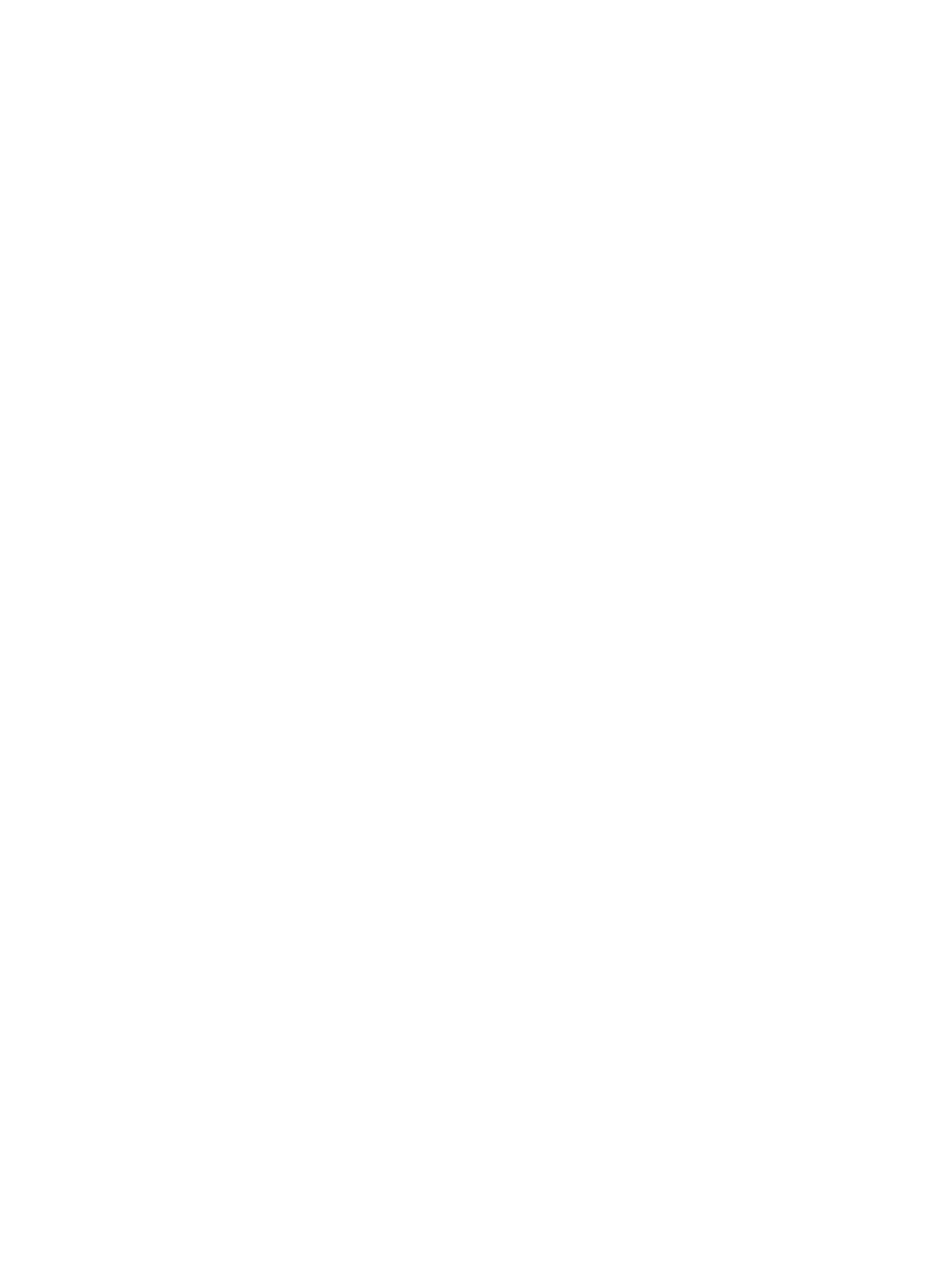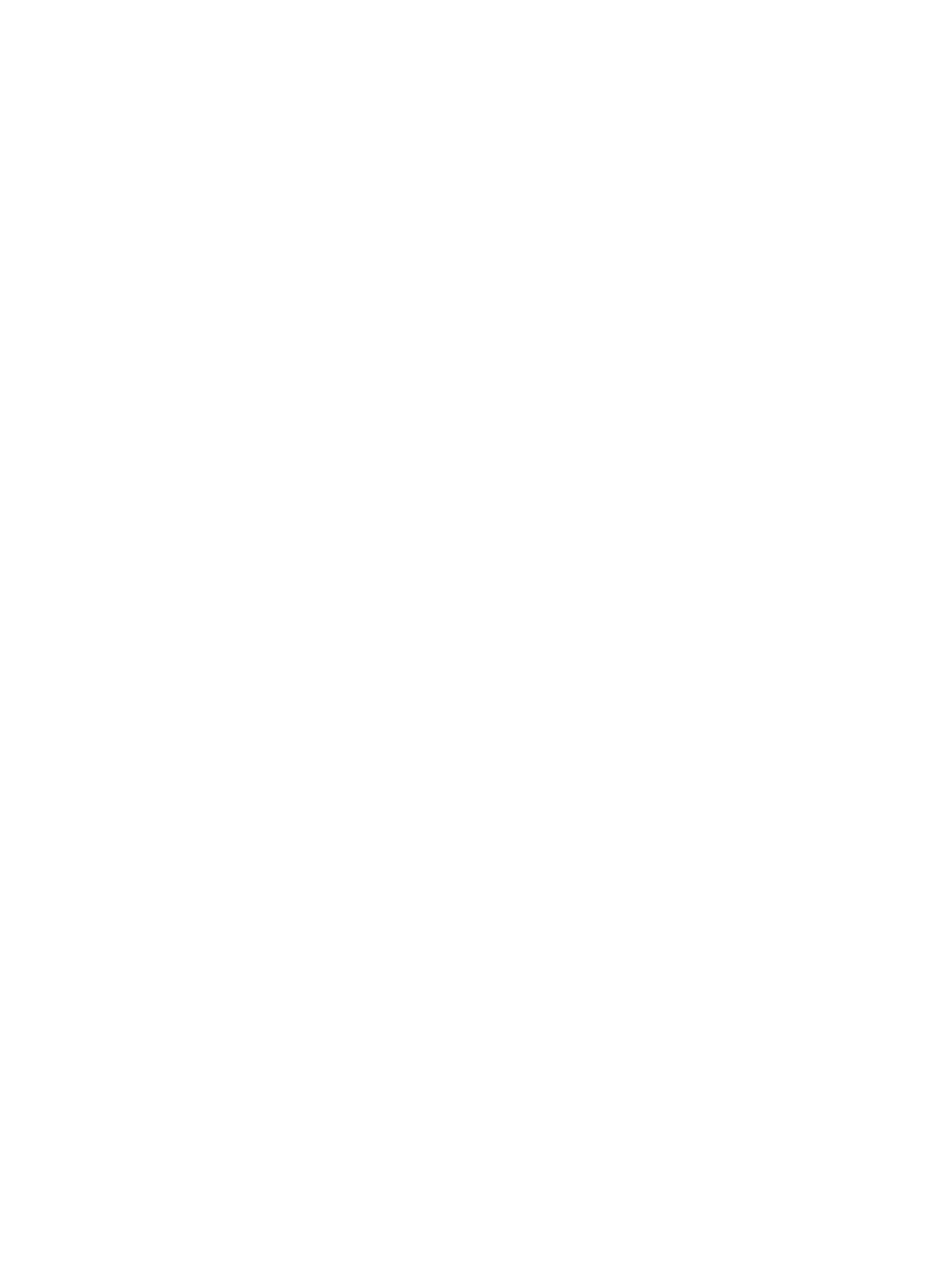
4 キーボード、タッチ ジェスチャ、およびポインティング デバイスを使用した操作 ..................................... 21
ポインティング デバイスの使用 ..................................................................................................................... 21
ポインティング デバイス機能のカスタマイズ .......................................................................... 21
ポイント スティックの使用 .......................................................................................................... 21
タッチパッドおよびジェスチャの使用 ....................................................................................... 21
タッチパッドのオフ/オンの切り替え ....................................................................... 22
タップ ............................................................................................................................. 22
スクロール ..................................................................................................................... 23
2 本指ピンチ ズーム ..................................................................................................... 23
2 本指クリック .............................................................................................................. 24
回転(一部の製品のみ) ............................................................................................. 24
フリック(一部の製品のみ) ..................................................................................... 25
キーボードの使用 ............................................................................................................................................. 25
ホットキーの位置(一部の製品のみ) ....................................................................................... 26
テンキーの使用 ............................................................................................................................... 27
内蔵テンキーの使用 ..................................................................................................... 27
別売の外付けテンキーの使用 ..................................................................................... 27
5 マルチメディア .......................................................................................................................................... 28
メディア操作機能の使用 ................................................................................................................................. 28
オーディオ ......................................................................................................................................................... 28
スピーカーの接続 ........................................................................................................................... 28
音量の調整 ....................................................................................................................................... 28
マイクの接続 ................................................................................................................................... 29
ヘッドフォンおよびマイクの接続 ............................................................................................... 29
コンピューターのオーディオ機能の確認 ................................................................................... 29
Web カメラ(一部の製品のみ) ..................................................................................................................... 30
動画の視聴 ......................................................................................................................................................... 30
VGA .................................................................................................................................................... 31
HDMI .................................................................................................................................................. 31
HDMI 用のオーディオの設定 ......................................................................................................... 32
USB Type-C ポートの接続(Thunderbolt-3 対応) ...................................................................... 33
インテル ワイヤレス・ディスプレイ(一部の製品のみ) ...................................................... 34
マルチストリーム トランスポートを使用した有線ディスプレイの検出および接続 .......... 34
AMD グラフィックス(および別売のハブ)を搭載したコンピューターへの
ディスプレイの接続 ..................................................................................................... 34
別売のハブを使用した、インテル グラフィックス搭載コンピューターへの
ディスプレイの接続 ..................................................................................................... 35
ハブを内蔵した、インテル グラフィックス搭載コンピューターへのディス
プレイの接続 ................................................................................................................. 35
viii